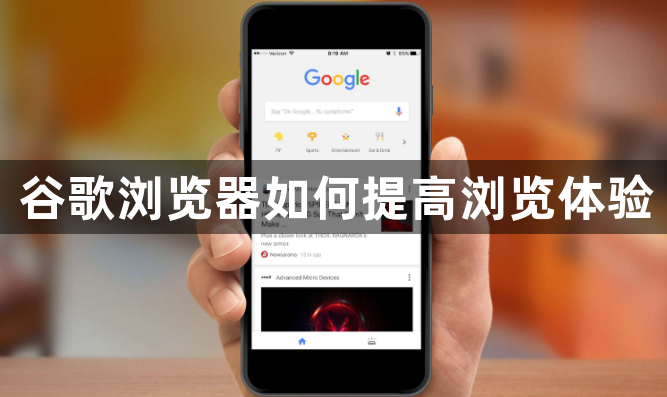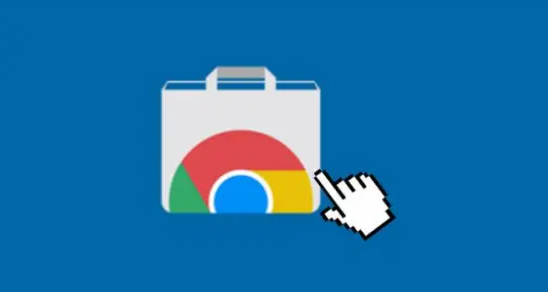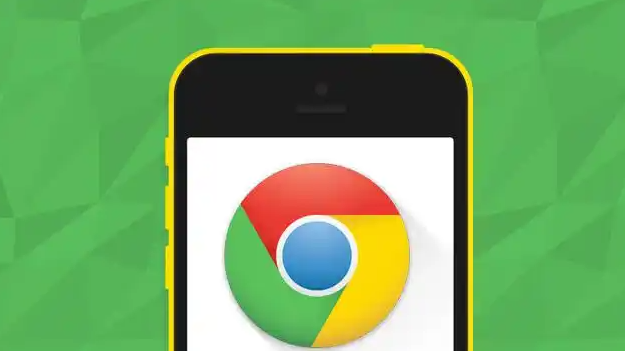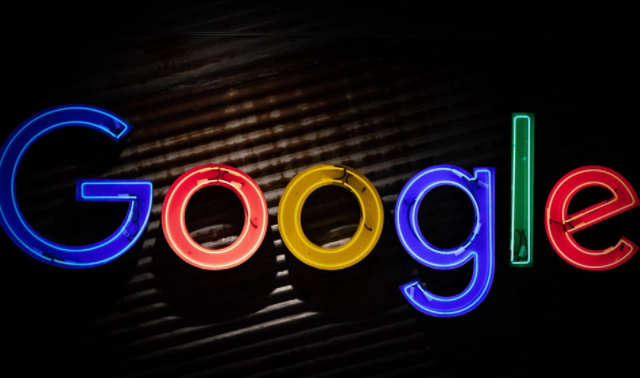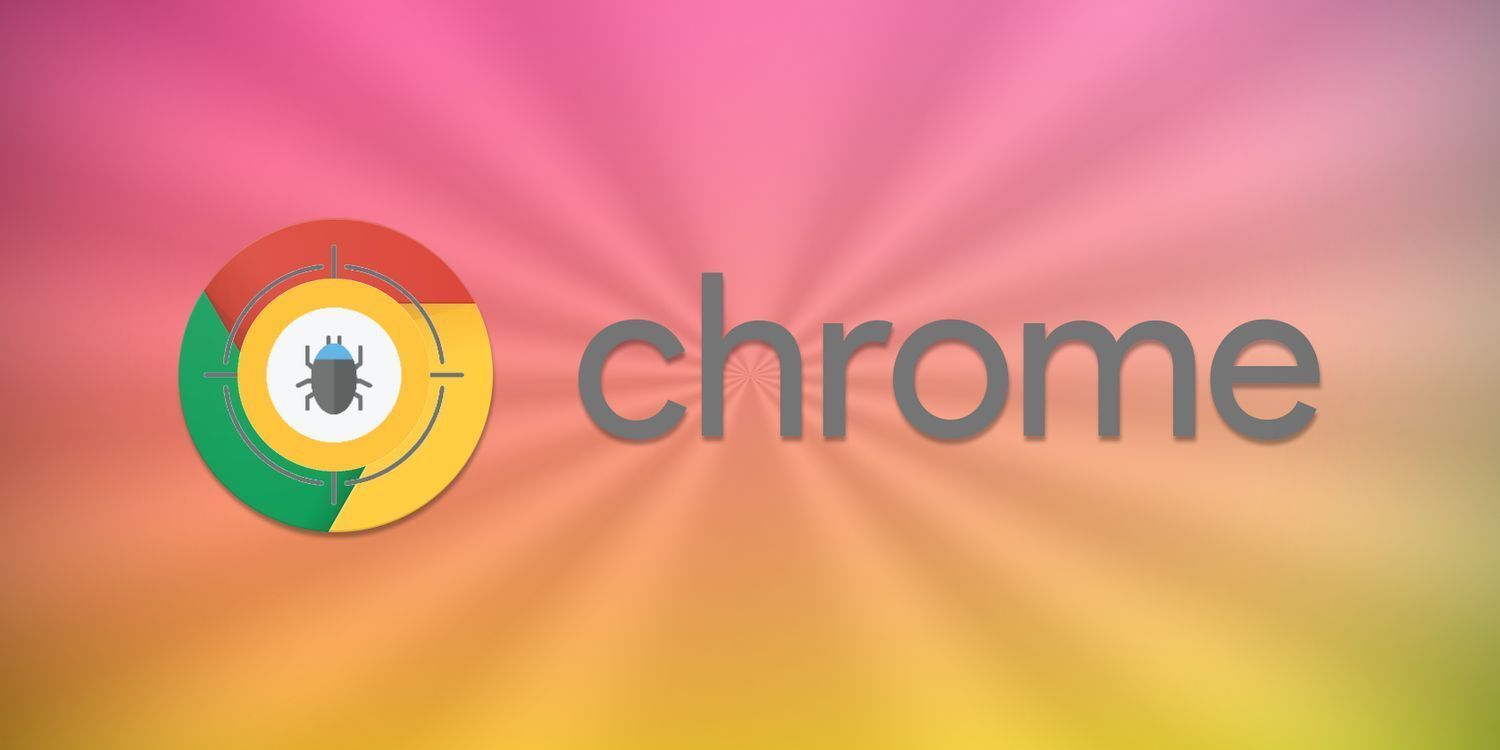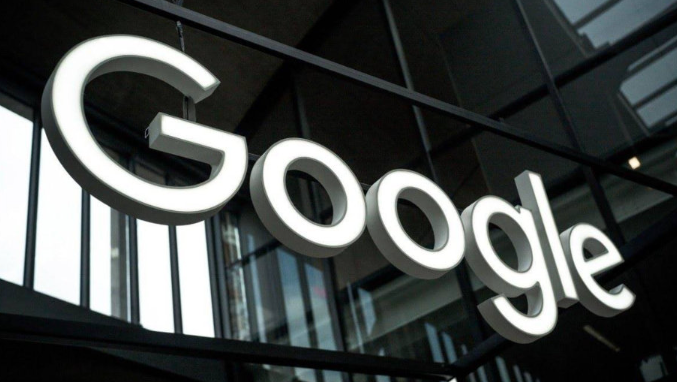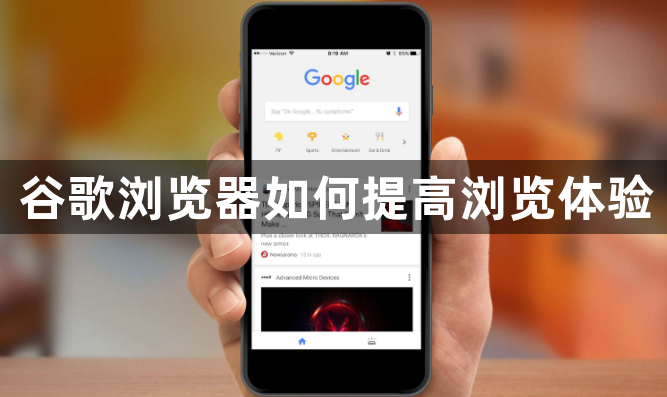
在如今信息爆炸的时代,浏览器作为我们获取网络资源的重要工具,其浏览体验的好坏直接影响着我们的上网效率和心情。谷歌浏览器凭借其简洁快速、功能强大等特点,深受广大用户的喜爱。然而,你是否知道如何进一步优化谷歌浏览器的设置,以获得更好的浏览体验呢?本文将为你详细介绍一些实用的方法和技巧。
一、合理管理标签页
1. 使用标签页分组:当你打开多个相关主题的网页时,可以右键点击标签页,选择“添加到新标签组”。这样,你可以方便地对不同类型的网页进行分类管理,切换时更加清晰明了,避免因过多杂乱的标签页而感到困惑。
2. 设置标签页静音:如果某个网页存在自动播放音频或视频的情况,而你又不想关闭该页面,可以右键点击该标签页,选择“使此标签页静音”。这样既能继续浏览其他内容,又不会被噪音干扰。
3. 定期清理未使用的标签页:长时间积累的未使用标签页会占用系统资源,导致浏览器运行缓慢。养成定期清理不必要标签页的习惯,可以通过点击并拖动标签页,将其从标签栏上释放来关闭;或者按下“Ctrl + W”(Windows/Linux)或“Cmd + W”(Mac)组合键,快速关闭当前选中的标签页。
二、利用
扩展程序增强功能
1. 广告拦截器:安装如 AdBlock Plus、uBlock Origin 等广告拦截扩展程序,可以有效屏蔽网页上的各类广告弹窗、横幅广告等,减少页面加载时间,提高浏览速度,同时让页面更加简洁美观,提升阅读体验。
2. 语法检查与翻译工具:对于经常需要撰写英文内容或浏览外文网站的用户,Grammarly 等语法检查工具可以帮助你纠正拼写和语法错误;而 Google 翻译等翻译扩展则能轻松实现多语言之间的互译,让你无障碍地阅读全球各地的信息。
3. 生产力工具:例如 Evernote Web Clipper,它可以帮助你快速将网页内容保存到印象笔记中,方便后续整理和回顾;还有 OneTab 等扩展程序,能够将大量打开的标签页合并为一个列表,节省内存资源,提高浏览器响应速度。
三、优化
搜索引擎设置
1. 自定义搜索关键词:在谷歌浏览器的搜索框中输入你想要查找的内容时,可以尝试使用更精准的关键词组合。例如,使用引号包裹精确短语(如“人工智能的发展”)、使用减号排除特定关键词(如“苹果 - 水果”)等,这样可以缩小搜索范围,更快地找到你需要的信息。
2. 启用高级搜索功能:点击谷歌搜索页面右上角的设置图标,选择“搜索设置”,在这里你可以根据自己的需求调整各种搜索偏好,如显示搜索结果的数量、是否开启安全搜索过滤、选择语言和地区等。此外,还可以使用谷歌的高级搜索语法,如 site:(指定网站内搜索)、filetype:(指定文件类型搜索)等,进一步提高搜索的准确性和效率。
四、个性化界面设置
1. 更改主题和壁纸:如果你觉得默认的谷歌浏览器界面过于单调,可以在设置中选择“外观”,然后点击“主题”来更换不同的主题风格;或者通过“壁纸”选项上传自己喜欢的图片作为浏览器背景,打造独一无二的个人化界面。
2. 调整
字体大小和样式:根据自己的视力情况和个人喜好,在“外观”设置中的“自定义字体”部分,选择合适的字体类型、大小和粗细,确保网页内容的清晰易读性,减轻眼睛疲劳。
五、定期清理缓存和历史记录
1. 清理缓存:随着时间的推移,
浏览器缓存会占用大量的磁盘空间,并且可能导致某些网页加载异常。定期清理缓存可以释放磁盘空间,提高浏览器性能。在谷歌浏览器中,点击右上角的三个点菜单,选择“更多工具”>“清除浏览数据”,在弹出的对话框中选择要清理的缓存时间范围(如“全部时间”),然后点击“清除数据”即可。
2.
删除历史记录:如果你不希望他人看到你的浏览历史,或者想要保护个人隐私,可以定期删除历史记录。同样在“清除浏览数据”对话框中,勾选“浏览历史记录”选项,然后点击“清除数据”。请注意,这将无法恢复已删除的历史记录,请谨慎操作。
通过以上这些方法对谷歌浏览器进行优化设置,相信你能够在浏览网页时获得更加流畅、高效、舒适的体验。无论是工作学习还是娱乐休闲,都能让谷歌浏览器更好地为你服务。希望本文对你有所帮助,祝你拥有愉快的上网时光!